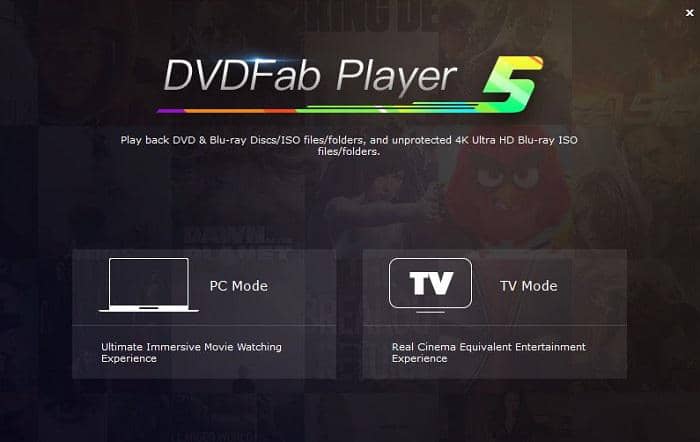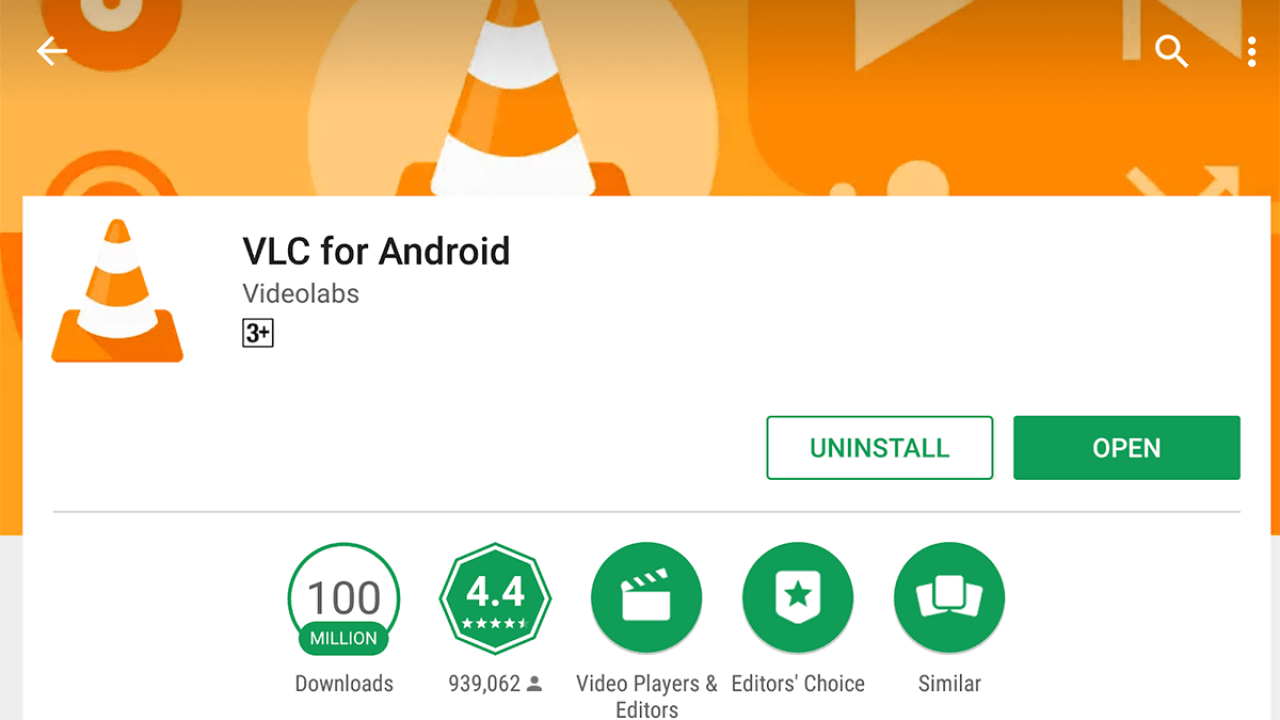Discord 音楽Botランキングを徹底紹介!音楽Botを導入する方法も説明
要約: 今回は各音楽Botの特徴をまとめつつ、ランキング形式で紹介します。導入方法も紹介しているので「音楽Botを導入したいけど方法がわからない」と悩んでいる人も参考にしてみてください。
1.Discord 音楽Botランキングご紹介
音楽BotとはDiscordのサーバー上でコマンドを入れると好きな音楽を流すことができる機能です。通話中のBGMとして使用したり、通話相手に音楽を紹介することができます。まずはランキングしてDiscord 音楽Bot七選をまとめてみましょう。
Discord 音楽Botの8位:Vexera
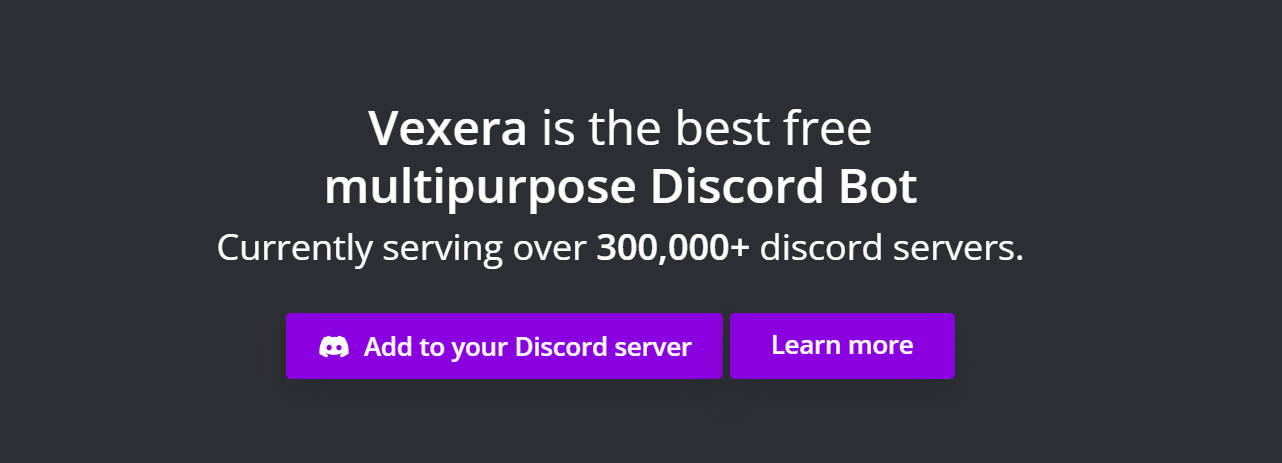
ベクセラの簡単なDiscordモデレーションシステムで、サーバーメンバーを簡単にキック、BAN、ボイスキック、ミュートすることができます。Vexeraの高度な権限システムにより、誰が何をすることを許可されているかを選択することができます。
- 99% のアップタイム
- 音楽 - YoutubeやSoundcloudと連動した、高品質で使いやすい音楽です。
- モデレーションコマンド - Kick、Ban、Mute、Softban、Voice Kickなどのコマンドを使って簡単にユーザーをキックできます。
- Autorole - ユーザーが参加したとき、またはコマンドでリクエストしたときに、自動的にロールを適用します。
- その他のコマンド - +catや+dogなど、様々な楽しいコマンドを用意しています。
- アドバンスドパーミッション - アドバンスドパーミッションを使用して、誰が何をできるかを指定します。
- ロケールサポート - あなたやサーバー全体に対して、異なる言語で応答するように設定します。
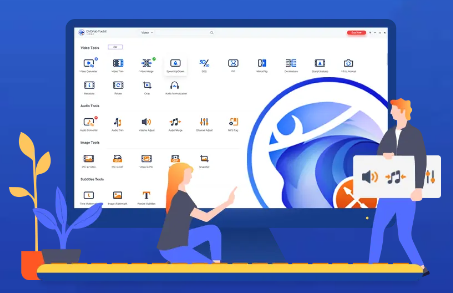 |
音楽結合/分割/形式変換/トリミングなどの編集/変換はToolkitがおすすめ! |
|
Discord 音楽Botの7位:dabBod
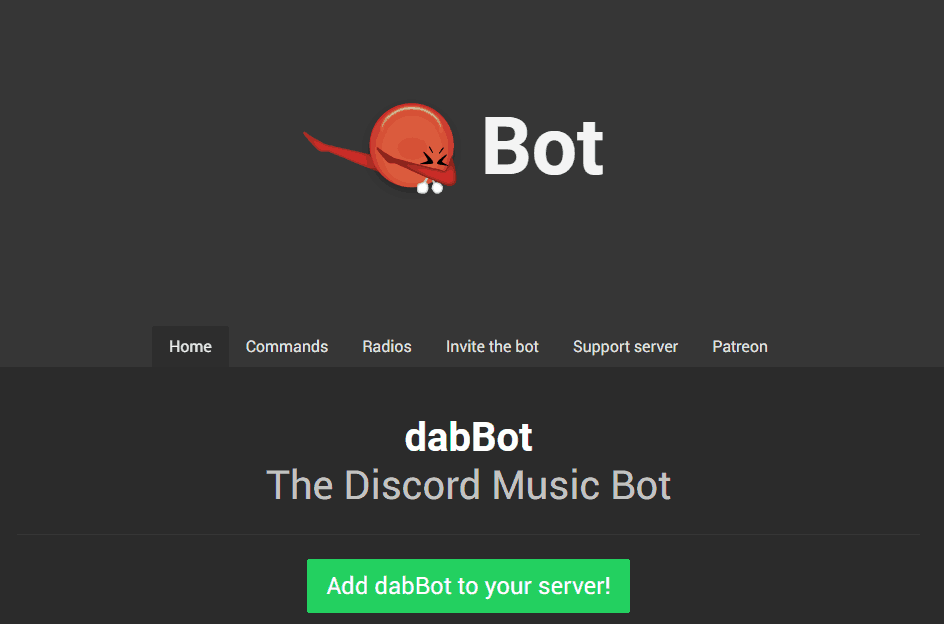
「dabBod」のコマンドは「!!!play キーワード」や「!!!play URLで」音楽を再生したり「!!!shuffle」で曲のシャッフルができます。また「!!!skip」で曲をスキップ「!!!volume <調節範囲 10-150>」で音量調節ができたりと、一通り他の音楽Botと同じ機能が揃っていますが、最大の特徴はラジオ機能です。
さらに、1000を超えるラジオから好きな番組を選ぶことができます。「!!!Discordfm」でラジオ番組一覧を表示でき「!!!Discordfm Chill Corner 番組名」でラジオの曲をキューに保存します。ほとんどが海外のラジオなので洋楽が好きな人におすすめの音楽Botです。
Discord 音楽Botの6位:ProBot

「ProBot」の音楽再生方法は「play タイトル名」で「#search タイトル名」を使用すればYouTubeでヒットした曲を流します。また24時間稼働できる「#24/7」の機能に加えて「#seek 時間」で再生地点を指定したり「#queue」で再生中の音楽情報を確認することができます。
「ProBot」を利用するメリットとしては荒らし防止機能が充実していることです。音楽の再生、スキップ、一時停止など管理者以外のユーザーも使用できるので何度も音楽を変えたり、一時停止やスキップなどを行う荒らしが出た時「#ban ユーザー名」で強制退出や「#vkick ユーザー名」で通話中の相手を強制退出することができます。大規模なグループ通話を行う際、荒らしが入ってくる可能性が高くなる為、音楽と管理機能が充実しているBotを探している人におすすめです。
Discord 音楽Botの5位:24/7

「24/7」はDiscordのボイスチャットに誰もいなくても24時間稼働し続ける音楽Botです。使い方は簡単で、「/play」のコマンドを送信すると著作権フリーの楽曲がランダムで流れ続けます。BGMを流したいけどURLを設定するのが面倒くさく感じる人におすすめです。
またコマンドは 「/leave」でBOTをVCから抜けさせることができます。その他にも「/np 」で流れている音楽の情報を取得出来たり、「/info」でBotの情報を取得することが可能です。更に「/streamlink japan」のコマンドで日本のラジオを聴くこともできます。
「24/7」はプレミアム会員に登録することで拡張機能を使用できます。例えばお気に入りのプレイリストを作成したり、1曲を24時間ずっと流し続けることが可能です。またユーザーが聞いている曲の傾向から、気に入りそうな曲を自動で選択して、曲を流す機能もあります。公式サイトからDiscordで流れる曲を聴くことができるので、興味がある人は聴いてみてください。
Discord 音楽Botの4位:FredBoat
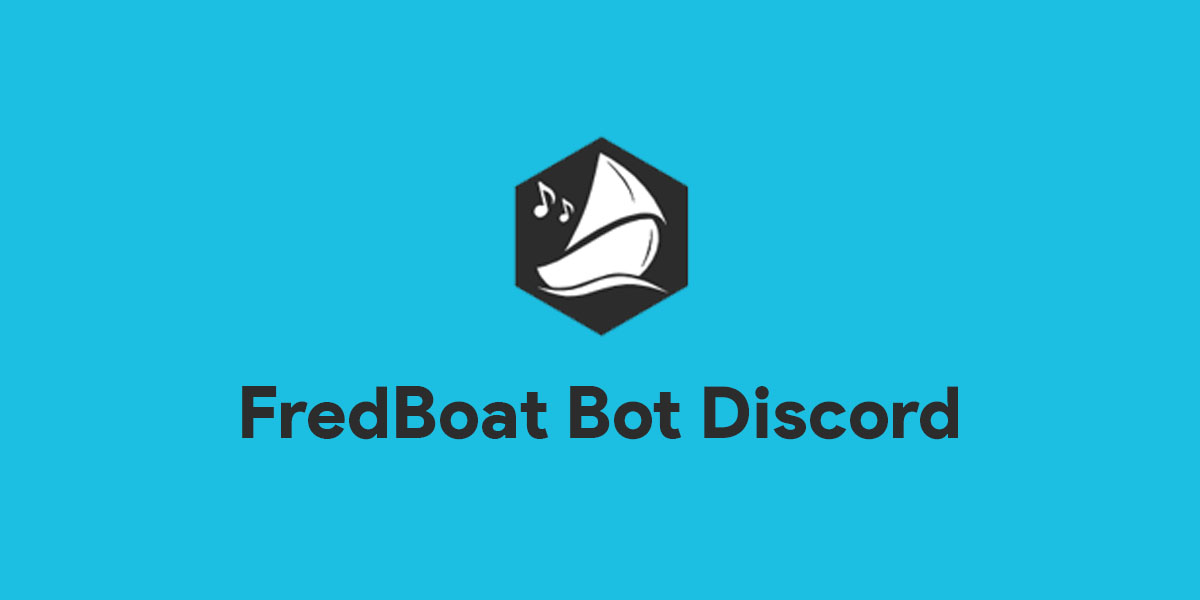
「FredBoat」はYouTube、Soundcloud、Twitch、Spotify、Bandcamp、Vimeo、Wastebinの7つのサイトに対応しており、音楽ボットの中でも屈指の楽曲数を誇ります。
操作コマンドは「;;p URL」で音楽を再生したり「;;p キーワード」でYouTubeから検索を行い、ヒットした曲を流します。操作コマンドは「;;restart」で曲を最初から流すことができたり「;;seek 時間」で指定の時間から曲を再生します。また「;;voteskip」で曲をスキップすることができますが、同意する人が50%以上にならないとスキップできません。
そして「FredBoat」の最大のメリットは日本語化に対応していることです。Discordは元々海外で作られたソフトなので英語対応のBotが多いですが、日本語に対応しているBotは少ないです。「;;lang ja_JP」のコマンドを送ることで日本語になるので、Botを使ったことが無い初心者でも使いやすくおすすめです。
Discord 音楽Botの3位:Chip

「Chip」はYouTube、Vimeo、SoundCloud、Mixer、Twitch、Bandcampから曲を再生することができます。コマンドは「ch!24/7」で24時間ずっと曲を流し続けたり「ch!autoplay」でキュー内の音楽を自動再生させることができます。また他の音楽Botとは違い「ch!lyrics」で歌詞を表示させることもできるので便利です。
その他にも「Chip」の最大の特徴は曲に対してMixができることです。自分好みにアレンジを加えることで一風変わったプレイリストを作成できます。コマンドは「ch!tremolo 1 50」で増幅を使用して、トレモロを設定したり「ch!vibrato 1 50」でビブラードを調節できます。更に「ch!speed 150」を使用すると再生速度を調節可能です。
普段とはちょっと違う音楽Botを使用したい人におすすめです。
Discord 音楽Botの2位:MEE6
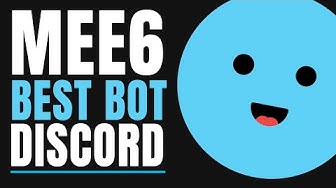
「MEE6」は音楽Botとしては音楽再生など基本的な機能のみ備わっています。対応しているサイトもYouTube、SoundCloud、Twitchの3つです。コマンドは「!play URL」で曲を流すことができたり「!add URL」で次の曲を設定できます。また「!clear-queue」は次に流す曲を削除するコマンドです。
音楽Botとしては最低限の機能しかないように感じるかもしれませんが、このBotのメリットは汎用性が高いことです。DiscordにBotを入れる際、音楽Botの他にモデレーター機能やログ機能など便利な操作ができるBotを導入することがあります。その場合、複数のBotを入れる必要がある為、設定に手間が掛かります。
「MEE6」は音楽Botの他にTwitterやYouTubeと連携して通知を確認したり、カレンダー機能を使用できたり便利機能が揃っています。音楽Botの他に色んな機能が欲しい人におすすめです。
Discord 音楽Botの1位:Jockie Music
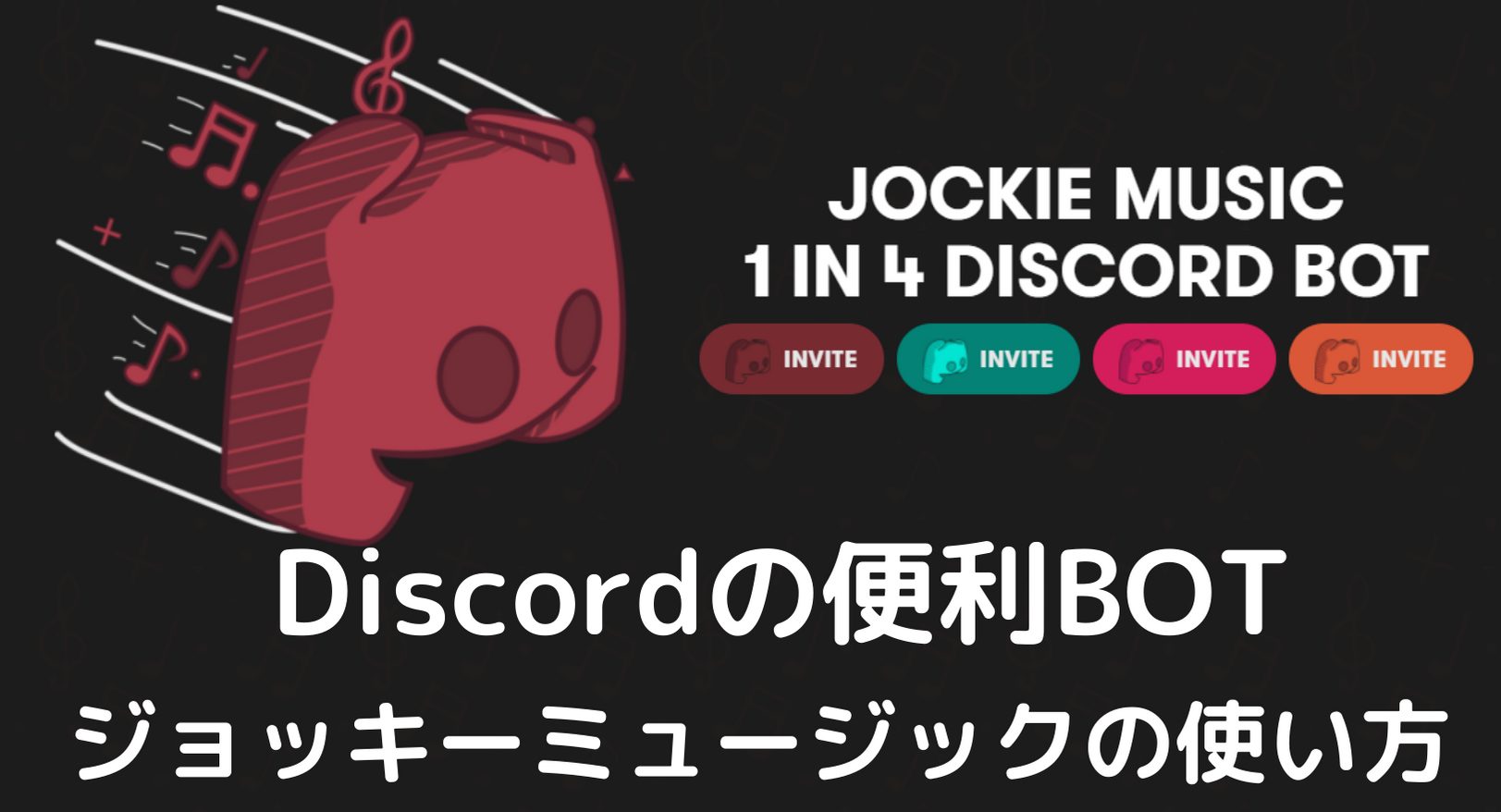
「Jockie Music」は最大4機まで導入でき、全てのボットを一つのプリフィックスで操作できるので、操作性が非常に便利です。またBotの利用状況をWebサイトのダッシュボードから確認することもできます。「Jockie Music」のコマンドは紹介しきれないほど多いので、特に使いそうなコマンドを一部抜擢します。
まずはBotを呼び出す方法です。「m!join」を打ち込めばVCにBotを呼び出すことができます。音楽を流したいときは「m!play」の後に好きな歌手名や曲名を記載することで自動で選曲します。YouTubeの場合は「m!play」の後にURLを記載すれば曲が流れます。対応しているサイトはYouTube、Soundcloud、Twitch、Spotifyの4つです。また曲を終了させたいときは「m!disconnect」を入力しましょう。
その他にも使用できるコマンドが多数あります。「m!next」は次の曲まで移行したり、「m!queue」でキューに入っている音楽情報を確認できます。また「m!shuffle」を使用すればキューに入っている曲をシャッフルできます。「Jockie Music」の魅力は有名な動画や音楽サイトから曲を流すことができ、キーワードから自動で曲を探し当てることです。曲のリストが豊富なので様々なジャンルを聴きたい人におすすめです。
2.音楽Botの導入方法
音楽Botの導入方法は簡単です。
まずは導入したい音楽Botの公式サイトにアクセスします。次に「Add to Discord」もしくは「Invite this Bot」と表示されている箇所があるのでクリックしてください。するとDiscordの連携を求められるのでログインし、サーバーを選択します。
最後に「私は人間です」のチェックマークが出る場合はチェックを入れましょう。これでDiscordと連携が完了します。あとはDiscordで任意のコマンドを送信するとBotを呼び出すことができます。
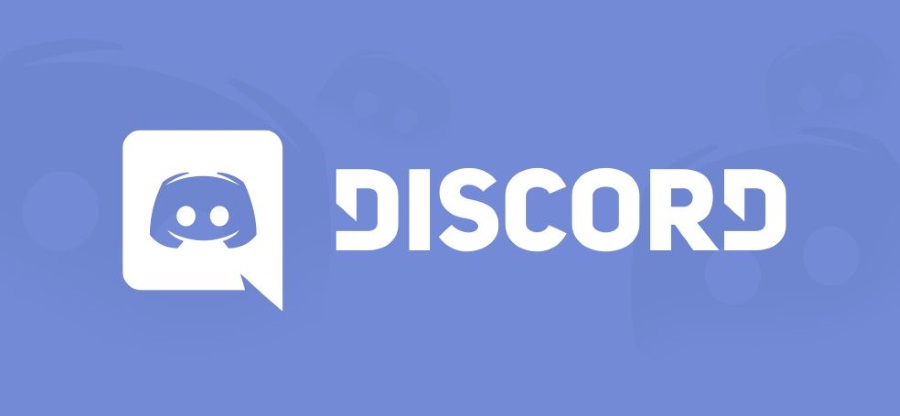
3.別の方法で音楽を流すこともできる
音楽Botはコマンドを入力すると好きな音楽を流すことができますが、音楽Botを使用せずに音楽を流す方法があります。それはステレオミキサーを設定してPC上でmp3やmp4を流す方法です。
使用方法はスクトップ画面右下に表示されているスピーカーアイコンを右クリックして「サウンドの設定を開く」を選択します。そして「録音」から「ステレオミキサー」を有効に設定してください。これでパソコン内部の音をDiscordで流すことができます。
ステレオミキサーのメリットはCDやDVDから流す音楽を通話相手と共有できることです。CDやDVDの音源は高音質なので普段より綺麗な曲を楽しむことができます。ただし高音質の曲を流す為には綺麗な音質を流せる音楽プレイヤーソフトが必要です。数ある音楽プレイヤーソフトの中でも特におすすめなのが「PlayerFab Free Video プレーヤー」です。
4.音楽ファイルを聞けばPlayerFab Free Video プレーヤーがおすすめ
最後では、音楽ファイルを高音質ロスレスで聴けるし、音楽ファイルを管理できる便利の機能も付く実用的な音楽再生プレーヤーを紹介したいと思います。
 |
PlayerFab Free Video プレーヤーはほとんどのオーディオ形式に対応しており、高音質で再生できるのでお気に入りの音楽ファイルをDiscordで再生したい人におすすめの完全無料のソフトです。 |
具体的にはDolby Atmos、ドルビーTrueHD、DTS-HDマスター、DTS:Xなど、7.1チャンネルのサラウンドサウンド出力に対応しています。無料体験版もあるので音楽ファイルの再生プレイヤーソフトを悩んでいる人は一度検討してみてはいかがでしょうか。